Google Android 3.0 Honeycomb: тур по UI

На прошедшей выставке CES 2011 компания Google показала новую версию своей операционной системы Android – Android 3.0 Honeycomb. Свежая ОС изначально рассчитывалась на установку в планшетных компьютерах, поэтому исследовать ее пользовательский интерфейс будет особенно интересно. Мы хорошенько изучили продемонстрированные сотрудниками Google видеоролики и скриншоты и решили собрать в одной статье наиболее полную картину пользовательского интерфейса новой версии операционной системы Android, чем и спешим поделиться с читателем.
Общее представление о системе
http://www.youtube.com/watch?v=C5LNJ9rjTlY
Из выступления сотрудников Verizon, прошедшего на CES 2011, мы узнали, что самое непосредственное участие в дизайне «операционки» принял «гуру webOS», работавший до недавнего времени в Palm и ставший ныне директором по пользовательским интерфейсам Google, Матиас Дуарте (Matias Duarte). И Матиас на должности художественного руководителя, в данном случае – хорошая идея. Новый интерфейс показывает унифицированную эстетику и значительные улучшения по сравнению с тем, что мы видели в Android до этого.
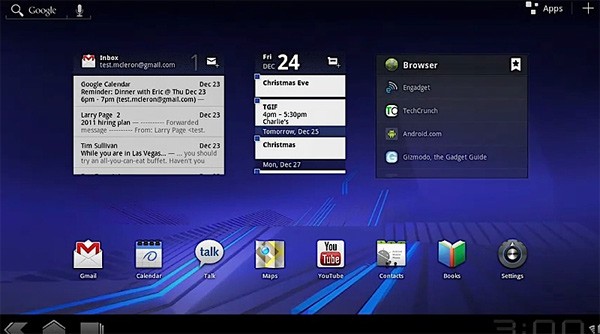
Хотя странно то, что «живые обои», рожденные еще в Eclair, во всех видеороликах отсутствовали – их место занимал статичный синий фон, как на скриншотах, приведенных в статье. Блокировка экрана осталась простой и понятной – ведь нет ничего невероятного в том, чтобы просто передвинуть ползунок вправо. Однако после разблокировки, перед нами возникает довольно простой, но четко продуманный «домашний экран». Он предлагает все те же функции, что и в прошлых версиях Android. Физические кнопки теперь не в почете – в Honey Comb используется исключительно сенсорное управление ОС.
Слева сверху можно обнаружить строку для ввода обычных текстовых запросов в поисковик Google, а также отдельную кнопочку для голосового поиска. В нижней левой части экрана вы можете заметить кнопки «назад», «на домашний экран» и кнопку переключения между запущенными приложениями. В правом нижнем углу можно заметить часы, индикатор WiFi и аккумулятора (последние два почему-то получили в свое распоряжение совсем немного экранного пространства). В правом верхнем углу можно обнаружить кнопку “Apps”, переносящую вас к традиционному списку программ. А значок «+», расположенный рядом, переносит пользователя к общему обзору всех панелей и списку виджетов, которые при желании можно перенести на любой из рабочих столов. Там же можно вставить иконки приложений и настроить обои.
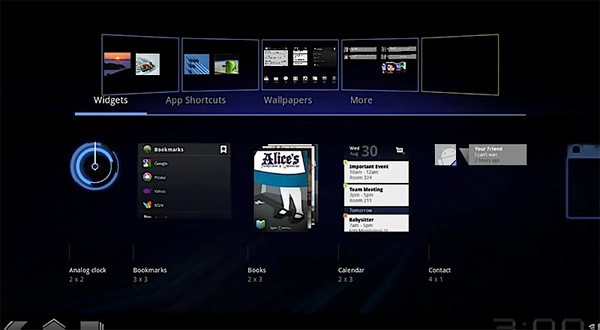
Теперь, что касается виджетов, которые нам удалось увидеть в видеороликах. Первый виджет посвящен почте Gmail, честно говоря, давно пора было его сделать. Второй виджет – вездесущий «календарь» со списком задач и всяческих праздников. Он выглядит как виджет для почты Gmail – список можно крутить прямо с рабочего стола. Новый виджет «Браузер», исправленный виджет «Контакты» и виджет, занимающийся «складированием» ссылок на видеоролики в YouTube завершают список – все они похожи и могут управляться прямо с рабочего стола. И да, конечно же, здесь нашлось место причудливым вариациям «аналоговых часов».
Карты
http://www.youtube.com/watch?v=qk3wGXmtQBU
Карты Google представляют собой именно то, что мы видели с выходом обновления 5.0 – все та же расширенная верхняя панель и более удобные для планшетов выпадающие меню локаций.
Gmail
http://www.youtube.com/watch?v=-i_IkO_L0zc
Если вы используете Gmail на iPad или Galaxy Tab, вы уже догадываетесь, чего ожидать в данном случае. Приложение разделено на две колонки, слева расположено меню, тогда как справа расположен список почтовых ящиков. Если выбрать определенный почтовый ящик, то слева появятся все его разделы, а справа – список писем в выбранном разделе.
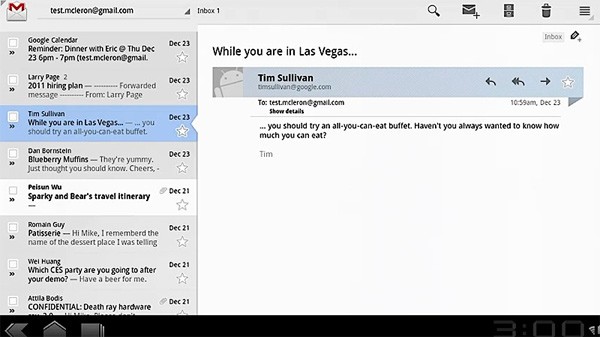
При дальнейшем переходе к письму, список писем перемещается в левую колонку, тогда как в правой колонке возникает сам текст письма. Все стандартные функции на месте, никаких реформ не произведено и это нас радует.
GTalk
http://www.youtube.com/watch?v=NHZWAE1kKzY
Аккуратное меню из двух колонок содержит список ваших контактов (в первой колонке, слева) и опции для видео-чата.
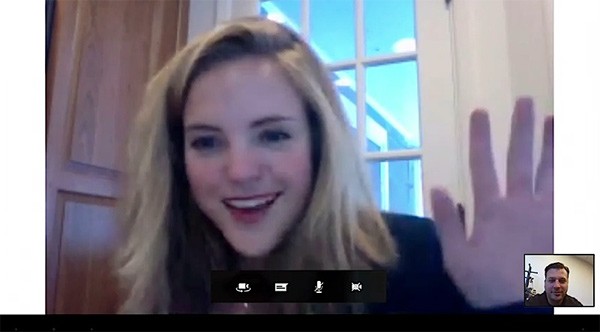
Видео-чат выглядит просто и понятно – можно переключаться между тыловой и фронтальной камерами, приглушать звук или отключать видео изображение (свое или собеседника).
Книги
http://www.youtube.com/watch?v=66u7lzve1e8
В отличие от текущей версии Android, где книжки располагаются «плиткой», в Honeycomb электронные издания решили расположить в «каруселевидном» меню. То есть, перед вами появляется ряд обложек, который можно прокручивать вправо или влево, выбирая «чего бы почитать».
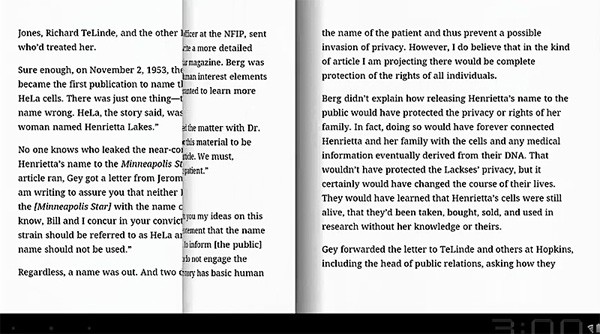
Заняться поиском или покупкой книг можно из меню, расположенного справа сверху. Само чтение книги выглядит как обычно – экран делится на две части – на левую и правую страницы, которые перелистываются пальцем. Однако нужно учитывать, что в видео была показана только альбомная ориентация планшета, пока непонятно, что будет, если перевернуть таблетку с HC в книжную ориентацию.
Браузер
http://www.youtube.com/watch?v=YU1Y62IP-b4
Встроенный браузер, что неудивительно – это более-менее приближенный к «десктопному» вариант браузера Chrome. Он включает все привычные пользователю PC функции – вкладки, закладки, режим «инкогнито» и так далее. Добавьте к планшету настоящую клавиатуру, и вот он – «убийца ноутбука с Chrome OS». 🙂
Клавиатура

Кстати о клавиатуре. Здесь есть несколько заметных отличий экранной QWERTY-клавиатуры Gingerbread (в альбомной ориентации) от экранной клавиатуры Honeycomb (в той же альбомной ориентации). Кнопка выбора символов теперь располагается над «шифтом», кнопка Tab была перемещена в левый верхний угол, а Delete – в правый верхний угол (где он всегда и должен быть). Кнопка ввода разместилась прямо под Delete’ом, а ниже нее расположился второй Shift.
Пробел и знаки препинания сместились вправо, на некоторых кнопках имеются еле-выделяющиеся серые пометки о их второстепенных функциях. Слева от пробела теперь располагается кнопка, добавляющая «смайлики», а самая правая кнопка нижнего ряда управляет голосовым вводом.
Итого
Наверное, в версию операционной системы Android Honey Comb Google внесла наибольшее количество изменений за последнее время. Изменения эти нацелены на улучшение юзабилити, и, судя по всему, поставленная задача выполнена – Android стал на самом деле удобнее, по крайней мере, на первый взгляд.
Открытым остается другой вопрос – как все это будет смотреться на смартфонах, если Honey Comb туда вообще попадет?

















